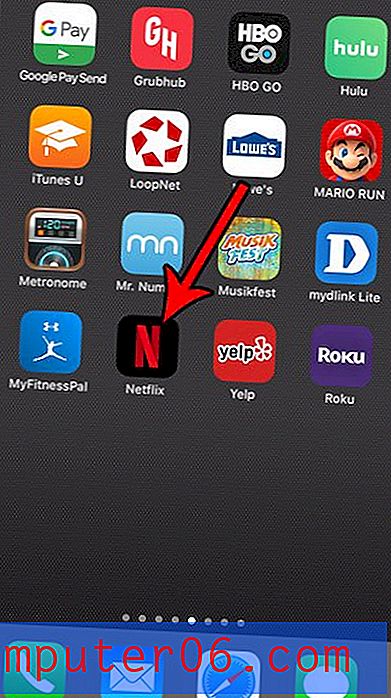iPhone 5에 TV 에피소드를 다시 다운로드하는 방법
iPhone 5에서 미디어를 쉽게 구입할 수 있고 인상적인 화면 품질과 함께 좋아하는 TV 프로그램 에피소드를보고 싶다면 좋은 선택입니다. 그러나 TV 에피소드는 수백 메가 바이트 크기 일 수 있으며 이는 iPhone의 사용 가능한 저장 공간의 상당 부분입니다. 따라서 에피소드 시청을 마친 후에는 전화기에서 해당 에피소드를 삭제하기로 결정할 수 있습니다. 그러나 나중에 언젠가 해당 에피소드를 다시보고자한다면 전화기로 에피소드를 다시 다운로드 할 수 있습니다.
iPhone 5의 iTunes TV 에피소드 다운로드
이 작업을 수행하는 과정은 실제로 컴퓨터 나 iPad에서 에피소드를 구입하여 iPhone에서 보려는 경우와 동일합니다. Apple ID가있는 TV 에피소드를 구입하면 해당 ID와 연결된 장비로 다운로드 할 수 있습니다.
1 단계 : iTunes 아이콘을 누릅니다.
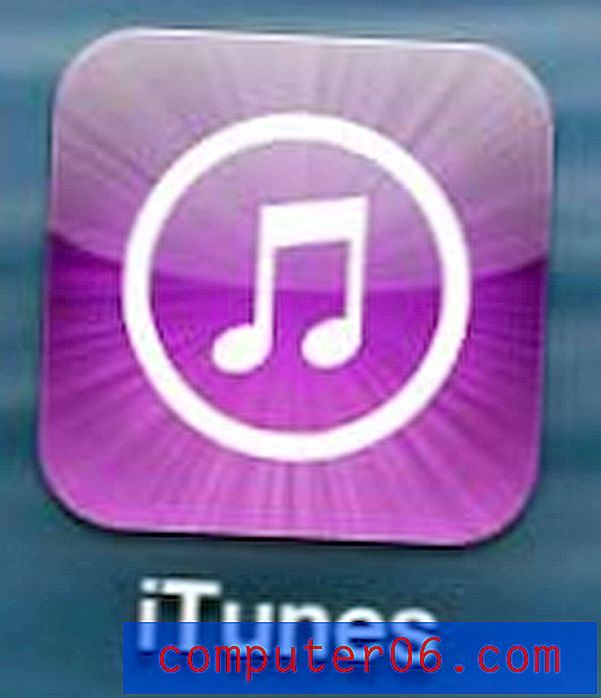
iTunes 열기
2 단계 : 화면 왼쪽 하단에서 더보기 옵션을 선택합니다.
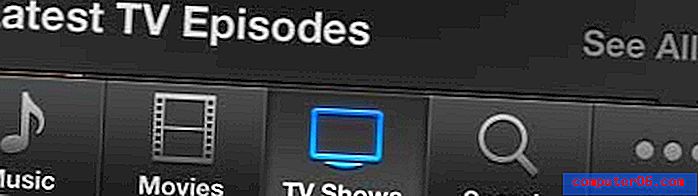
더보기 옵션을 선택하십시오
3 단계 : 화면 중앙에서 구매 옵션을 터치합니다.
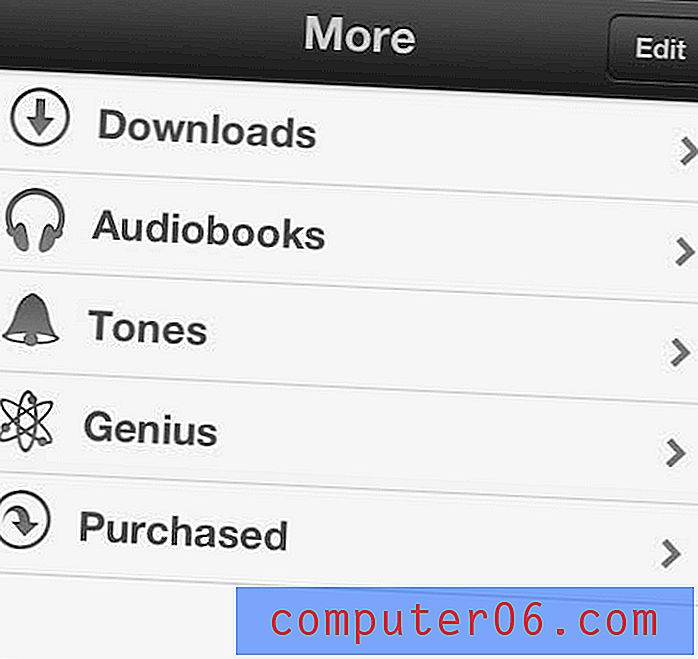
구매를 선택하십시오
4 단계 : TV 쇼 옵션을 누릅니다.
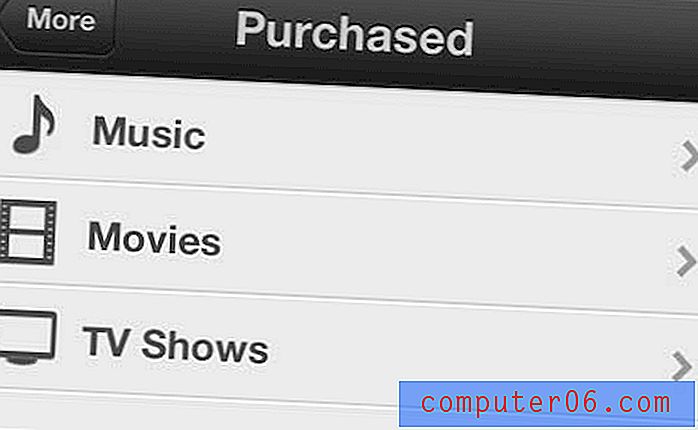
TV 쇼 선택
5 단계 : 다운로드하려는 에피소드가 포함 된 TV 프로그램 이름으로 아래로 스크롤합니다. 에피소드는 알파벳 순서로 나열되며, 화면 상단 의이 iPhone에 있는 모두 또는 아님을 사용하여 해당 옵션 사이를 전환 할 수도 있습니다.
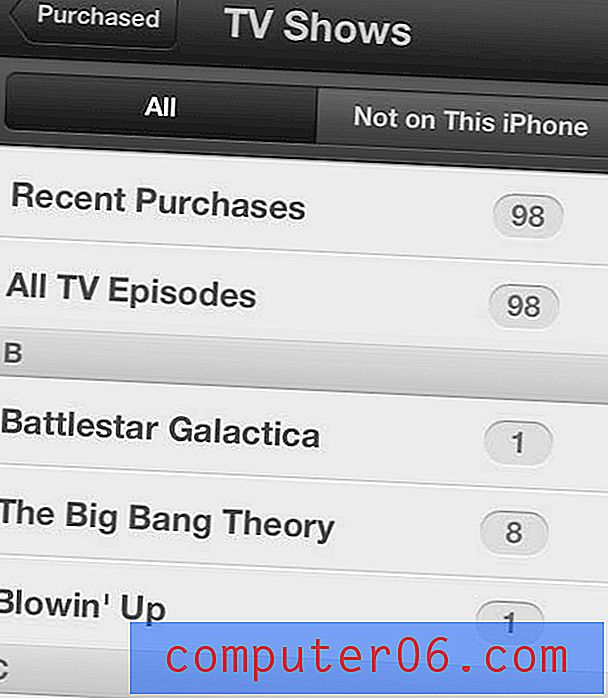
원하는 에피소드가 포함 된 쇼를 선택하십시오
6 단계 : 원하는 에피소드가 나열된 TV 쇼의 계절을 선택하십시오.
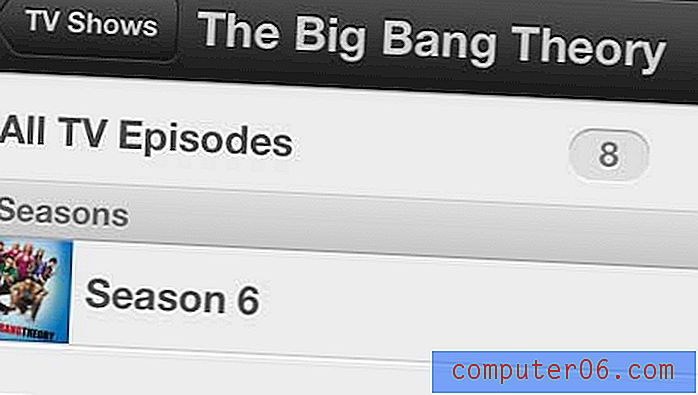
에피소드가 포함 된 시즌을 선택하십시오
7 단계 : 다운로드하려는 에피소드를 선택하십시오.
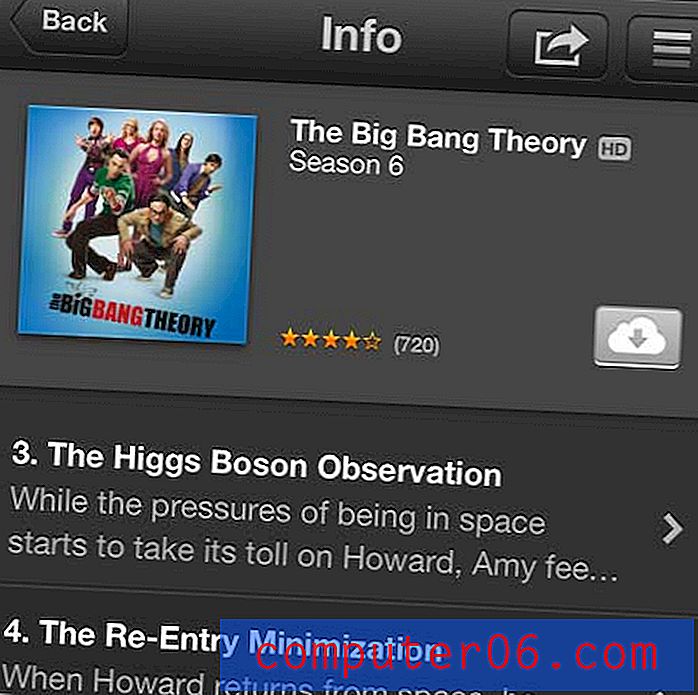
에피소드를 선택하십시오
8 단계 : 아래쪽 화살표가있는 클라우드 버튼을 터치하여 에피소드를 iPhone으로 다운로드합니다.
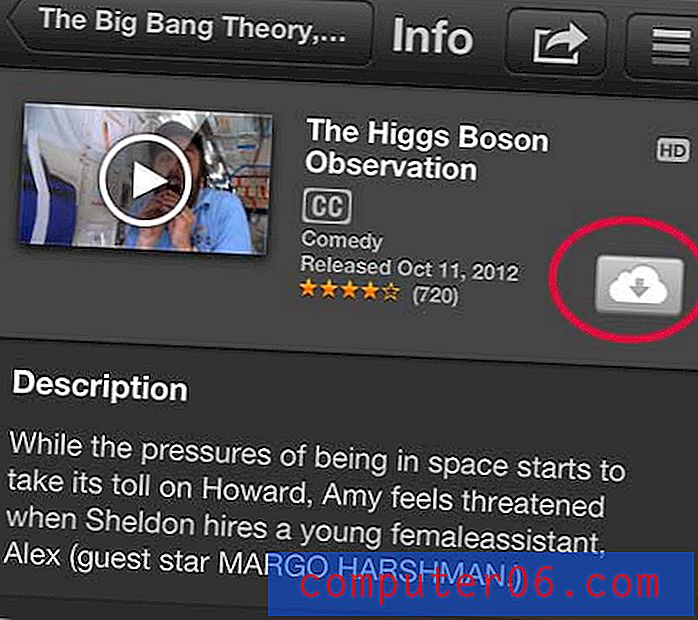
다운로드 버튼을 누릅니다
그런 다음 화면 오른쪽 하단에서 자세히 옵션을 선택하여 다운로드 프로세스를 볼 수 있습니다. 에피소드의 크기로 인해 전체 에피소드를 다운로드하는 데 몇 분이 걸릴 수 있습니다. 그러나 인터넷 연결 상태가 양호하고 프로그램이 빠르게 다운로드되는 경우 휴대 전화의 비디오 앱으로 이동하여 다운로드하는 동안에도 에피소드를 볼 수 있습니다.